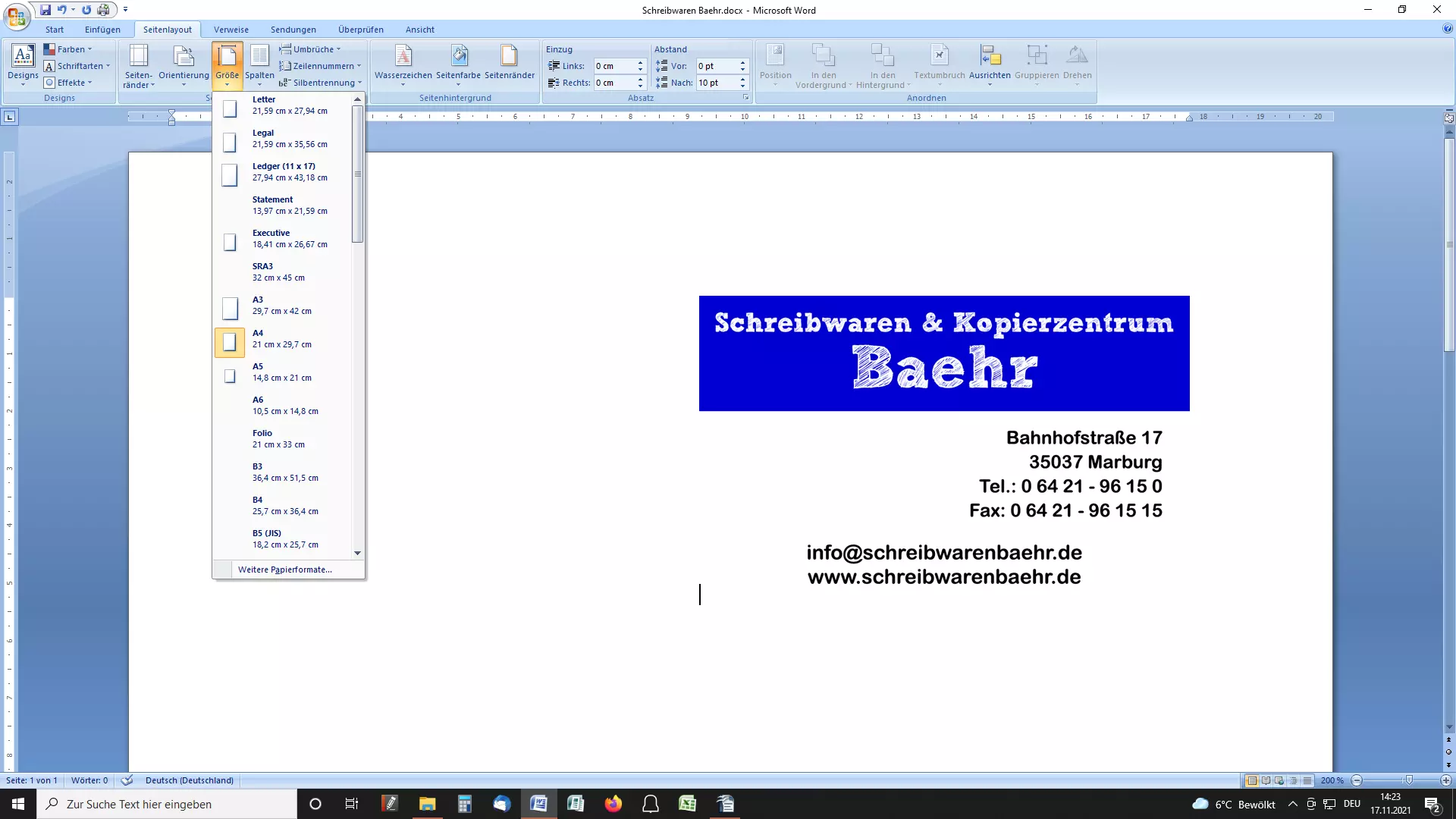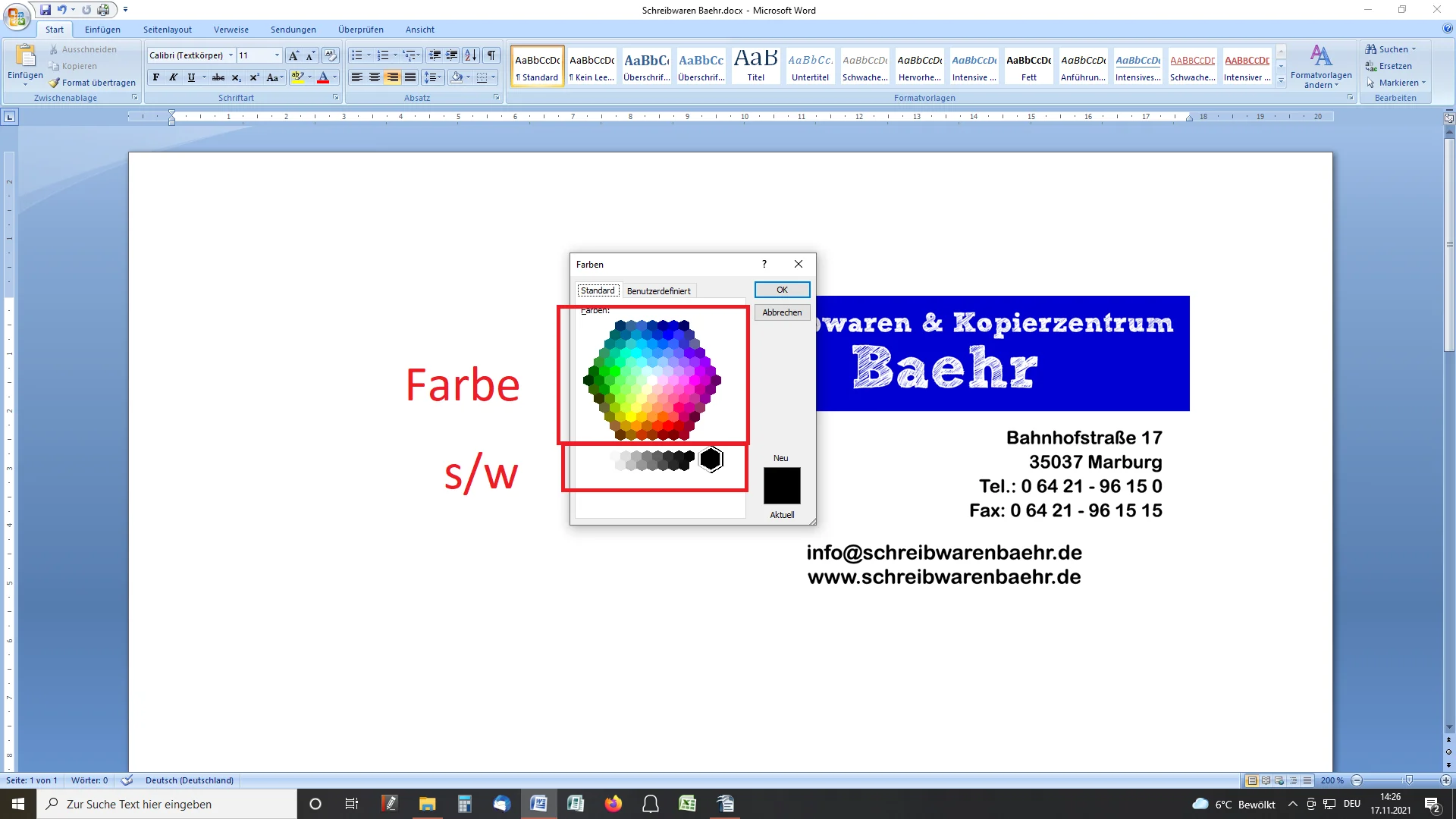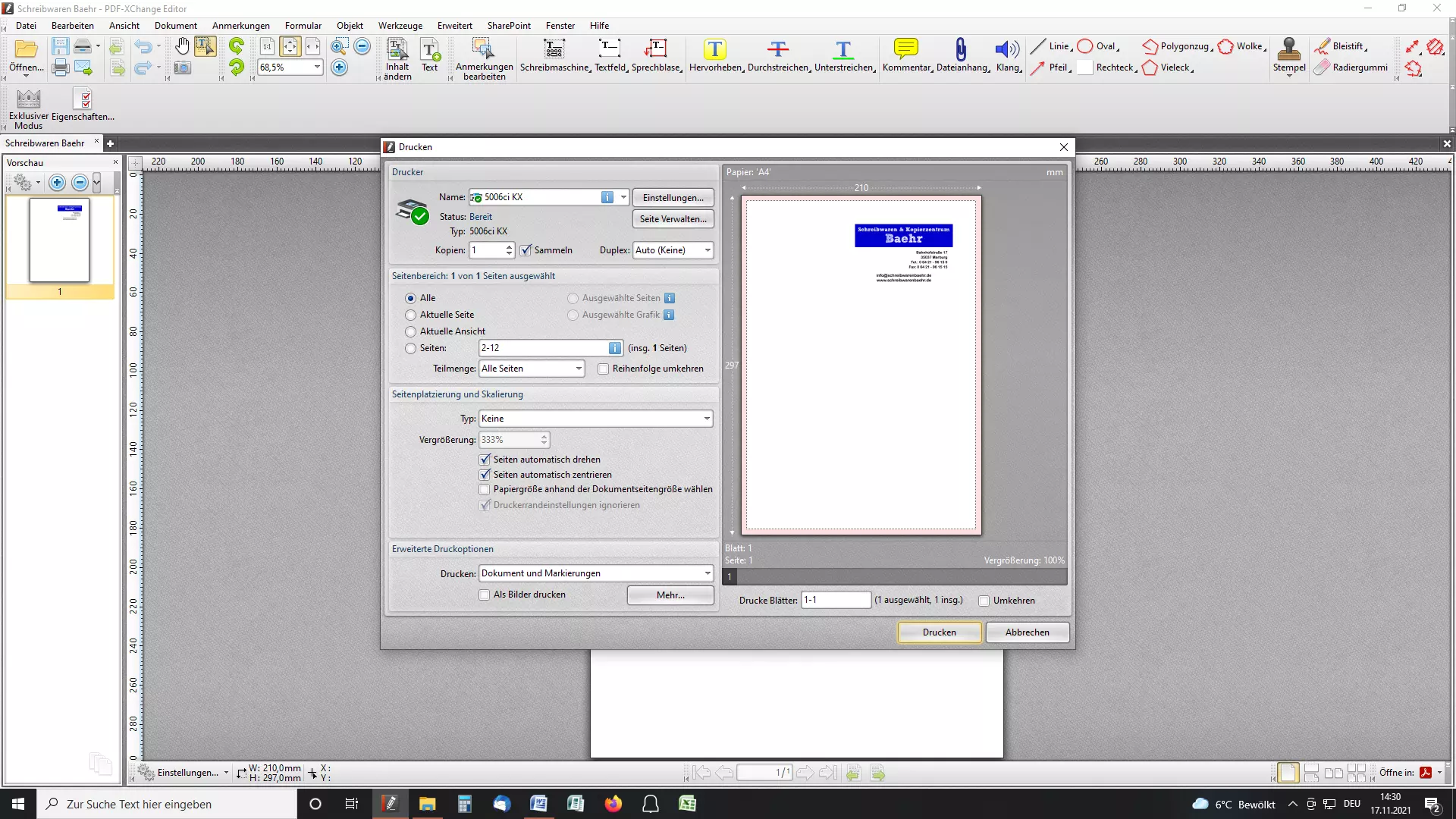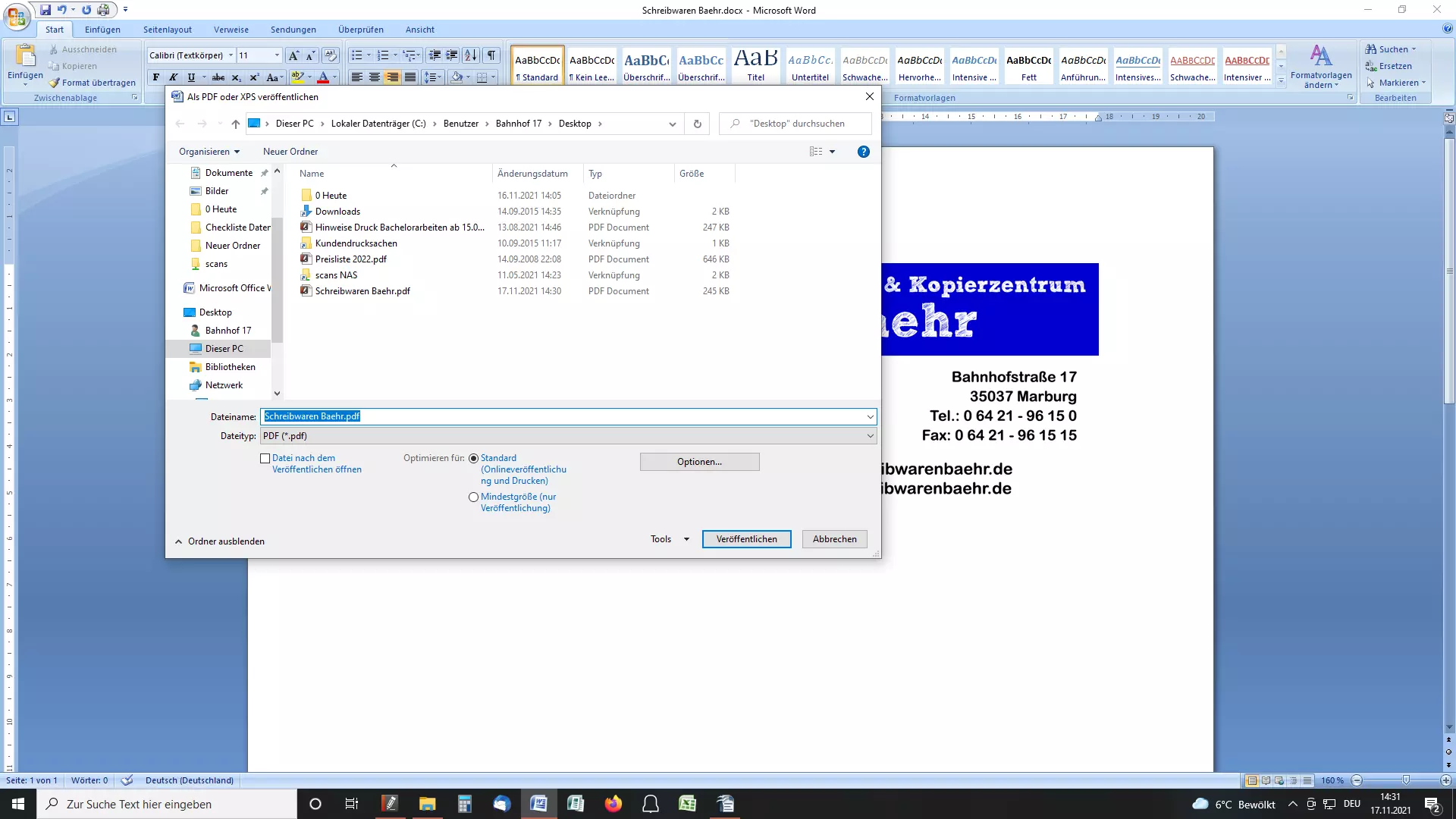Leitfaden Druckdatei erstellen
- Home /
- Leitfaden Druckdatei erstellen
Mit dieser Seite können Sie prüfen, ob Ihre Arbeit richtig formatiert wurde und für den Druck geeignet ist.
Gehen Sie die Seite einfach Punkt für Punkt durch und prüfen Sie Ihre Datei. Wir versuchen die Seite immer aktuell zu halten. Wenn uns neue Probleme beim drucken auffallen, werden wir die Lösungen für diese Probleme hier hinzufügen.
Prüfen Sie, ob Ihre Datei im DIN A4 Format vorliegt. Da auf DIN A4 Papier gedruckt wird, muss die Vorlage auch DIN A4 sein.
Gehen Sie dazu in Word auf: “Seitenlayout”, “Größe”, “A4”.
Wenn Word in der Systemsprache Englisch eingestellt ist, ist meistens das US Letter Format als Standard gesetzt. US Letter ist jedoch nicht so hoch und breiter als DIN A4. Sie werden also oben und unten viel mehr Rand haben als geplant und im schlimmsten Falle links oder rechts Inhalte verlieren.
Grafikqualität prüfen. Verpixelte Bilder vermeiden.
Achten Sie darauf, wenn sie kein spezielles Screenshot Tool verwenden und mit den Snipping Tool arbeiten, dass die Qualität stimmt.
Zoomen Sie möglichst nahe heran, bevor Sie das Snipping Tool nutzen. Sie können den Screenshot anschließend in der Datei verkleinern und erhalten eine viel höhere Auflösung, als ohne zoomen.
PDF in hoher Qualität erstellen. Mindestgröße deaktivieren.
Erstellen Sie eine Druckversion Ihrer Datei.
Die Option Mindestgröße komprimiert die Bilder, was zu Qualitätsverlust führt. Gehen Sie in Word unter “Datei”, “Speichern unter”, “PDF oder XPS”. Im nächsten Fenster wählen Sie “Datentyp:” PDF und “Optimiert für:” Standard. Klicken Sie dann auf veröffentlichen.
Doppelseitiger Druck. Achten Sie auf die Seitenzahlen.
Bei doppelseitigem Druck müssen die Seitenzahlen entweder mittig, oder links – rechts abwechselnd ausgerichtet sein. Wenn die Seitenzahl in der Datei nur in einer Ecke sind, sind sie nach dem doppelseitigen Druck innen und außen abwechselnd.
PDF über einen PDF Drucker exportieren. Nochmal Seitengröße beachten.
Falls Sie ihre Textdatei über einen PDF Drucker exportieren: Achten Sie darauf, dass auch dort das richtige Format eingestellt ist. Vereinzelt kann es dazu kommen, dass Ihre Textdatei DIN A4 ist, aber der PDF Drucker eine US Letter Format PDF erstellt.
PDF komplett prüfen. Gehen Sie ihre komplette Datei nochmal durch!
Das ist der wichtigste Schritt. Nachdem Sie eine PDF erstellt haben, schauen Sie in Ruhe die komplette PDF nochmal Seite für Seite durch. Achten Sie auf Abstände, Ränder, Qualität, Seitenzahlen, Seitenumbrüche, etc. Prüfen Sie ob die PDF in DIN A4 (297 mm x 210 mm) vorliegt. In den meisten PDF Programmen reicht es aus, dazu den Mauszeiger in die untere linke Ecke der PDF zu bewegen. Es kann vieles beim Export in die PDF schiefgehen. Ihre finale Dateiprüfung muss in der PDF stattfinden, da diese gedruckt wird.